Cara memberi password file excel
Cara memberi password file excel memang sangat diperlukan terutama jika file anda sifatnya rahasia, apalagi komputer anda bukan hanya anda saja yang memakainya, tentu memproteksi file sangat diperlukan agar tida semua orang bisa melihat file anda. Apabila kita menggunakan komputer umum atau file excel kita save dalam flashdisk lalu flash disk tersebut di pinjam pinjam oleh teman, tentunya sangat riskan bila file excel kita taruh disitu dalam kondisi open for all dan tidak di lindungi / proteksi sama sekali. Tentunya akan banyak tangan penasaran atau tangan jahil yang pasti mengobok obok file excel kita tersebut.
untuk mengamankan file dokumen excel 2007 anda, maka anda harus membuat password terhadap file tersebut. Dengan memproteksi file excel tersebut maka file tersebut bisa dicegah dibuka oleh orang yang tidak berkepentingan terhadap file tersebut, karena saat akan membuka file tersebut maka akan muncul kotak konfirmasi untuk memasukkan password file, sehingga jika password-nya keliru atau salah maka file dokumen excel tersebut tidak akan bisa dibuka.
Pada kesempatan ini saya akan berbagi cara memberi password file excel 2007, tinggal ikuti langkah langkah dibawah ini ( tips ini juga berlaku di ms excel 2010, 2013 ke atas):
Cara memberi password file excel 2007
1. Buka dulu file ms excel yang akan anda beri password, kemudian klik "star button"==>>klik "save as"==>>pilih "excel workbook", seperti gambar dibawah ini.
2. Akan muncul kotak dialog save as, di kolom "file name" nama file jangan dirubah biarkan saja, kemudian pilih menu "tools" lalu pilih "general options" seperti gambar berikut
3. Di kotak dialog "general options" silahkan masukkan passwordnya pada kolom "password to open", pada kolom "password to modify" biarkan kosong, lalu klik "OK"
4. Akan muncul kotak "confirm password", silahkan ketik kembali password yg sudah anda ketik sebelumnya, ingat tulisan passwordnya harus sama..
5. langkah terakhir anda akan dibawa kembali ke menu dialog "save as"...lalu klik "save"
Sampai disini langkah anda sudah selesai, silahkan tutup file dan buka kembali, maka akan muncul kotak dialog "password". Selain bisa diberi password / diproteksi, anda juga bisa memberi background di file ms excel anda agar tampilannya tidak membosankan.
Itulah cara Cara memberi password file excel 2007, semoga menjadi ilmu yang bermanfaat.




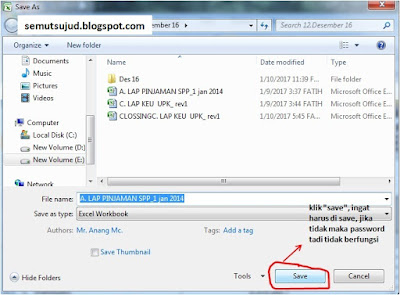
No comments for "Cara memberi password file excel"
Post a Comment
Mohon untuk tidak berkomentar yang mengandung unsur SARA, P*rno, SPAM